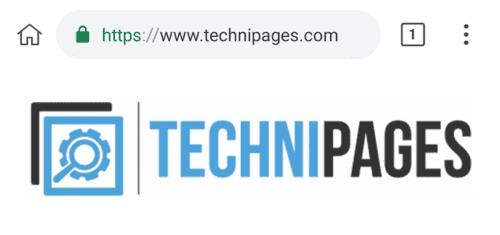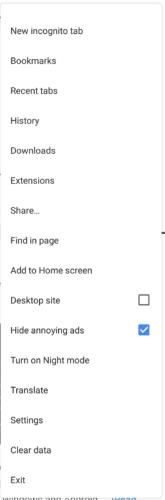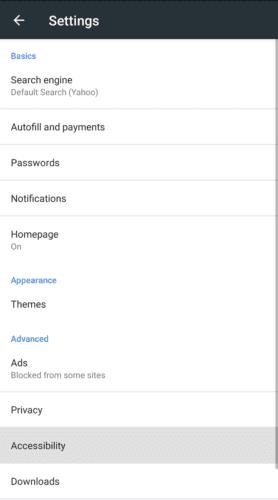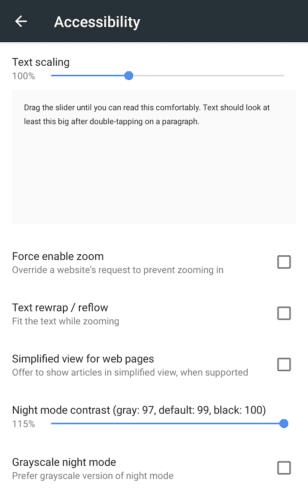I Kiwi-nettleseren på Android er "Nattmodus" en flott funksjon som aktiverer mørk modus på alle nettsider, selv for nettsteder som vanligvis ikke støtter det. Nattmodus er en utvidelse av den typiske mørkemodusen, ved å være klar over feilene til mørke moduser som er spesifikke for nettlesere.
Mørk modus er en alternativ fargepalett som bruker mørke farger for å få en skjerm til å se mindre lys ut. Den primære fordelen med dette er at skjermen er mindre skarpt lys når den brukes i mørket. I tillegg foretrekker noen mennesker hvit tekst på svart eller mørk bakgrunn, og finner det lettere å lese og mindre belastning for øynene. For brukere med OLED- eller AMOLED-skjermer, kommer mørk modus til og med med strømsparing fordi de lysemitterende pikslene trenger å produsere mindre lys.
Når den brukes i nettlesere, har mørk modus imidlertid en alvorlig begrensning. Mens en nettleser kan sette sitt eget grensesnitt til et mørkt tema, laster de vanligvis nettsteder med lys hvit bakgrunn, noe som i hovedsak beseirer poenget. Det er her Kiwis "Nattmodus" kommer inn. Nattmodus aktiverer mørk modus, og overstyrer fargeskjemaene til nettsteder, og endrer bakgrunnen til svart og teksten til hvit. For nettsteder med en ikke-hvit bakgrunn, bruker nattmodus en mørk farge på standardbakgrunnen i stedet for å erstatte den med svart.
Tips: Endring av fargeskjemaet til nettsteder kan av og til forårsake brukervennlighetsproblemer. For eksempel vil bilder ikke bli påvirket, dette kan forårsake problemer for bilder som bruker en gjennomsiktig bakgrunn og svart innhold.
For å konfigurere utseendet til nattmodus, må du åpne innstillingene i appen. For å kunne gjøre det må du først trykke på trippelpunktikonet øverst til høyre i appen.
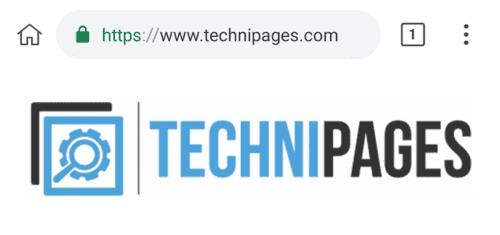
Trykk på trippelpunktikonet øverst til høyre for å få tilgang til innstillingene i appen.
I rullegardinmenyen kan du aktivere nattmodus ved å trykke på "Slå på nattmodus" som vil være det femte alternativet fra toppen.
For å åpne innstillingene, trykk på "Innstillinger" som vil være det tredje til siste alternativet i rullegardinlisten.
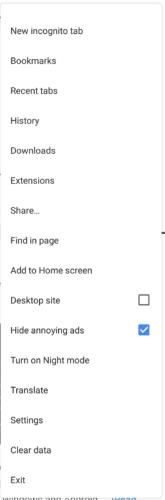
Trykk på "Innstillinger" nær bunnen av rullegardinmenyen for å åpne innstillingene.
Når du er inne i innstillingene, trykker du på "Tilgjengelighet" for å åpne den riktige innstillingsmenyen.
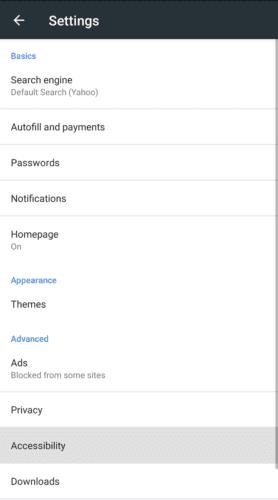
Trykk på "Tilgjengelighet" for å komme til riktig innstillingsmeny.
Det er teknisk sett to innstillinger du kan konfigurere for nattmodus: "Nattmoduskontrast" og "Gråtoner nattmodus".
Dessverre så det ut til at "Gråtoner nattmodus" ikke gjorde noen forskjell når den var aktivert eller deaktivert. Dette kan være en feil med den testede versjonen, så kjørelengden din kan variere. Funksjonen bør erstatte alle bakgrunner, selv fargede med en svart eller grå bakgrunn, i stedet for å bruke en mørkere versjon av den eksisterende fargen.
"Nattmoduskontrast" lar deg konfigurere utseendet til nattmodus. Du får en skyvestang som lar deg stille inn en kontrast fra 85 % til 115 %. På 85 % er nettsidebakgrunnen relativt lysegrå, med standardfargen på teksten kan dette være noe vanskelig å lese. Ved 100 %, standardinnstillingen, er bakgrunnen på nettstedet svart, men teksten er ikke spesielt lys; dette er perfekt brukbart, men noen mennesker foretrekker kanskje en høyere kontrastinnstilling. Ved 115 % forblir bakgrunnen svart, men teksten er en lysere hvit slik at den skiller seg mer ut.
Bare dra glidebryteren til ønsket posisjon for å konfigurere utseendet til nattmodus.
Tips: For å tre i kraft må du slå nattmodus av og på igjen.
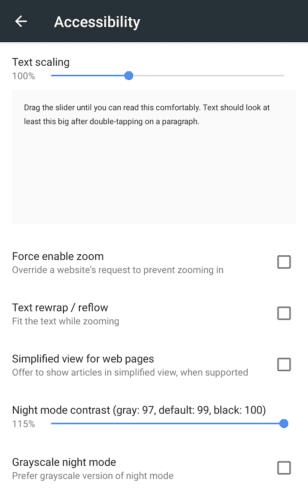
Dra "Nattmoduskontrast"-glidebryteren til din foretrukne innstilling for å konfigurere utseendet til nattmodus.